سندهای کامپیوتری شامل عکس ها و متون رنگی بر اساس ترکیبات RGB نمایش داده می شوند. اما پرینترها با سیستم رنگ CMYK کار می کنند. رنگ های CMYK نمی توانند تمام رنگ های RGB را تولید کنند و رنگی نزدیک به آن نمایش داده می شود. برای آشنایی بیشتر با رنگ ها بلاگ را مطالعه کنید.
برای ریست ویست l805 باید کلید نرم افزار خریداری کنید. پرینتر را با کابل usb به کامپیوتر متصل کنید. ترجیحاً هیچ usb دیگری به کامپیوتر وصل نباشد. آنتی ویروس، فایروال و فیلترشکن خود را خاموش کنید. نرم افزار را نصب و اجرا کنید. ممکن است در صورت اتصال به اینترنت آپدیت شود که اهمیتی ندارد. دستگاه باید توسط نرم افزار در پنل سمت چپ تشخیص داده شود. مراحل زیر را به ترتیب انجام دهید.
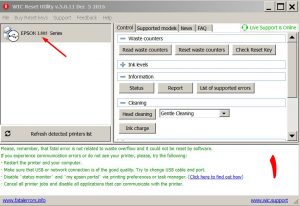
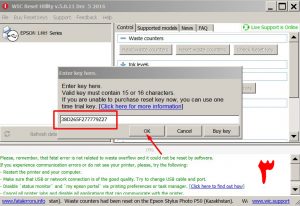
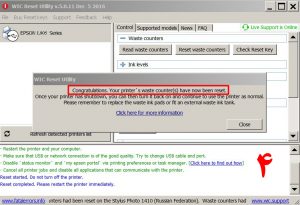
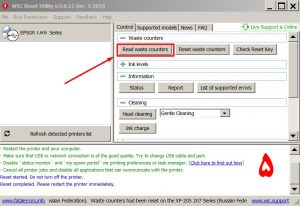
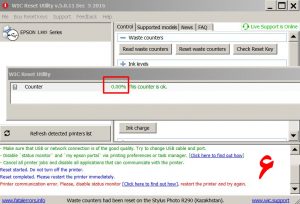
وقتی شما از پرینتر استفاده می کنید به ازای هر پرینت، یا کلین مقداری جوهر به هدر رفته و در مخزن waste جمع می شود. این مخزن یک شمارنده دارد و مقدار ماکزیمم آن در هر مدلی متفاوت است.بعد از اتمام این شماره مخزن شما پر شده و باید تخلیه یا تعویض گردد. اما گاهی اوقات این شمارنده تمام شده اما مخزن شما پر نیست.چراغ های پرینتر فلشر می زنند و پیغام خطای ناشناخته ای هنگام چاپ نمایان می شود. برای ریست کردن این شمارنده به صفر از یک نرم افزار ریستر که برای هر دستگاهی متفاوت است استفاده می شود. بعضی از ریستر ها رایگان و بعضی در ازای مبلغی کد ریستر دریافت می شود.
برای حل این مشکل به قسمت تنظیمات پیشرفته دستگاه خود بروید. با کلیک راست روی پرینتر و انتخاب Printer Properties و تب Advance را انتخاب کنید. در قسمت Separator Page اگر عددی هست پاک کنید یا به طور کلی تیک گزینه Enable advanced printer features را بردارید.
در مرحله اول از نیازمند بودن دستگاه خود به هد کلین اطمینان حاصل کنید.برای این کار یک پرینت نازل چک بگیرید. به Devices and Printers در منوی استارت یا کنترل پنل بروید. سپس روی پرینتر خود راست کلیک کرده و گزینه Printer Preferences را انتخاب کنید.در تب maintenance دکمه Nozzle check را زده و پرینت را بزنید. اگر خطوط نا پیوسته در نازل چک مشاهده شد.در همان تب Maintenance گزینه هد کلین را زده و منتظر تمام شدن پروسه بمانید.سپس دوباره نازل چک بگیرید. اگر خطوط کامل بود که پایان را بزنید.در غیر این صورت دوباره هد کلین کنید.تا سه بار این کار را تکرار کنید. نکته: از پر بودن جوهر در مخزن ها اطمینان حاصل کنید.
اگر دیسک اورجینال پرینتر را دارید، آن را در دستگاه قرار داده . اتوران آن را اجرا کنید.مراحل نصب را طی کنید. را دیگر داشتن فایل درایور آن در دیسک، فلش یا کامپیوتر است. روی Start کلیک کرده و سپس Devices and Printers را کلیک کنید(دسترسی از کنترل پنل هم امکان پذیر است). سپس Add a printer را کلیک کنید. حال بسته به اینکه پرینتر وصل شده به کامپیوتر خود را یا پرینتر تحت شبکه را می خواهید نصب کنید، گزینه مورد نظر را انتخاب کنید. پورت پرینتر را انتخاب و دکمه بعدی را بزنید. در این قسمت با زدن have a disk و پیدا کردن محل فایل درایور خود را انتخاب کنید. next را بزنید.نام پرینتر را تایید کنید. و finish را بزنید.
اگرچه سرعت چاپ بسته به نوع دستگاه و جدید یا قدیمی بودن آن متفاوت است اما این نکته حائز اهمیت است. که هرچه کیفیت چاپ بهتر باشد سرعت چاپ کند تر است. پس اگر نیاز به کیفیت خیلی بالایی ندارید تنظیمات پرینتر خود را از حال عکس به متن تغییر دهید. برای این کار در ویندوز به کنترل پنل ، سپس به device and printers رفته و با راست کلیک روی پرینتر و انتخاب printer preferences کیفیت چاپ را نرمال یا تکست کنید
به چند علت ممکن است این مشکل بوجود آید. ۱) کابل usb را چک کنید ۲)پرینتر آفلاین باشد:در کنترل پنل در قسمت devices and printers اگر پرینتر شما تار بود یعنی آفلاین است. ۳) لیست پرینت پر باشد: با راست کلیک کردن روی پرینتر و انتخاب گزینه see what’s printing اگر غیر از پرینتی که جدید فرستادید چیز دیگری بود روی آن راست کلیک کرده و توقف یا پاک کنید. ۴) ممکن است نیاز به نصب دوباره درایور پرینتر باشد